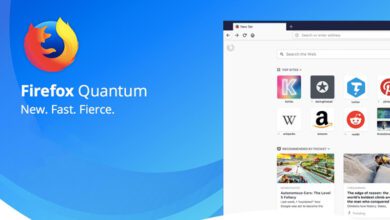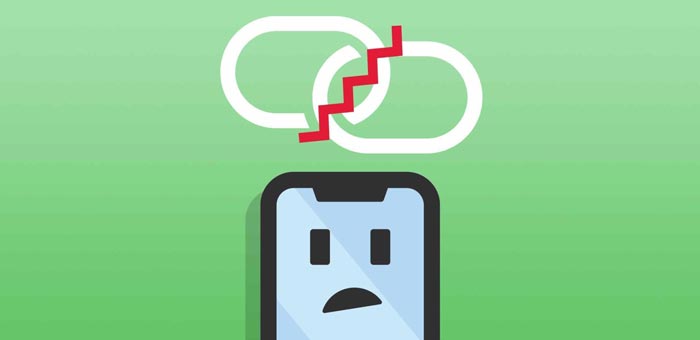
فعال کردن هات اسپات ایفون به صورت تضمینی و حل مشکلات ناشی از وصل نشدن Hotspot آیفون و آیپد در صورت بروز مشکل در این مقاله جامع و کاربردی بخوانید.
فعال کردن هات اسپات ایفون
هات اسپات یک ویژگی در تلفن های همراه و رایانه های لوحی است که برای انتقال اطلاعات و داده ها از طریق اینترنت استفاده می شود ، به عبارت دیگر ، با فعال کردن هات اسپات ، می توانید تلفن همراه خود را به یک مودم Wi-Fi قابل حمل تبدیل کنید.
این ویژگی به طور پیش فرض در iPhone و iPad غیرفعال است. اما با انجام آموزش زیر می توانید این ویژگی را فعال نمایید.
- ابتدا سیتینگ گوشی را اجرا کرده و وارد قسمت Cellular شوید.
- سپس بر روی Cellular Data Network کلیک نمایید.
- سپس تا جایی به سمت پایین اسکرول کنید تا Personal Hotspot را مشاهده نمایید.
- در زیر این قسمت عبارت APN را مشاهده نمایید و روی آن کلیک نمایید.
- بخش های مربوط به اپراتور خود را پر کنید.
- سپس به سیتینگ برگردید ، اکنون عبارت Personal Hotspot را مشاهده می کنید.
- روی آن کلیک کرده و اجرایش نمایید.
- تیک گزینه Allow Others to Join را بزنید.
- سپس در پنجه باز شده Turn on را زده و پسورد وارد کنید که هک نشوید.
اگر با انجام موارد بالا هات اسپات آیفون شما فعال نشد ادامه مطلب را بخوانید.
مشکل وصل نشدن به هات اسپات آیفون
مشکل روشن نشدن و حتی وصل نشدن به هات اسپات آیفون از سری مواردی است که برای کاربران آیفون و آیپد دار اتفاق می افتد. همانطور که انتظار می رود مشکلات مربوط به اتصال برای بیشتر کاربرانی که از گوشی استفاده می کنند اتفاق می افتد.
اگر هات اسپات گوشی آیفون تان موفق به فعال شدن نشد ، یا discoverable (قابل کشف شدن) نبود و حتی شامل مشکلات دیگر شده است ، می توانید با خواندن این مقاله به راحتی مشکل هات اسپات آیفون و آیپد را برطرف کنید.
بخوانید : ۶ ویژگی آیفون (iOS) که در اندروید پیدا نخواهید کرد!
۱- از فعال بودن Tethering و هات اسپات آیفون اطمینان حاصل کنید!
این بخش کاملا واضح است! یکبار هم که شده است چک کنید که tethering یا اتصال Personal Hotspot را فعال کرده اید. اگر از قبل گزینه هات اسپات را فعال کرده باشید ممکن است با استفاده از کنترل سنتر به اشتباه غیرفعال شده باشد و یا ممکن است با به دلیل بروزرسانی iOS بصورت ناخواسته Hotspot گوشی غیرفعال شده است. در نهایت اگر هات اسپات فعال نباشد نمی تواند توسط دستگاه های دیگر دیده شود.
برای اینکه بررسی کنید personal hotspot در گوشی آیفون یا آیپد فعال است ، به مسیر Settings > Cellular > Personal Hotspot بروید. حالا تاگل را On کنید. باید پیغامی معادل با Now Discoverable را مشاهده کنید که به معنای قابل کشف بودن گوشی آیفون و آیپد است. برای آموزش کامل می توانید مقاله آموزش فعال کردن هات اسپات آیفون و آیپد را مشاهده کنید.
(نکته : توجه داشته باشید که نام هات اسپات گوشی دقیقا نام گوشی را نمایش می دهد ، برای تغییر نام گوشی به مسیر Settings > General > About > Name بروید.)
از آنجایی که در قسمت Personal Hotspot هستید ، از درست وارد کردن رمز عبور اطمینان حاصل کنید. با لمس کردن قسمت Wi-Fi Password می توانید رمز عبور هات اسپات آیفون را تغییر دهید.
۲- حل مشکل غیرفعال بودن تنظیمات اتصال هات اسپات آیفون
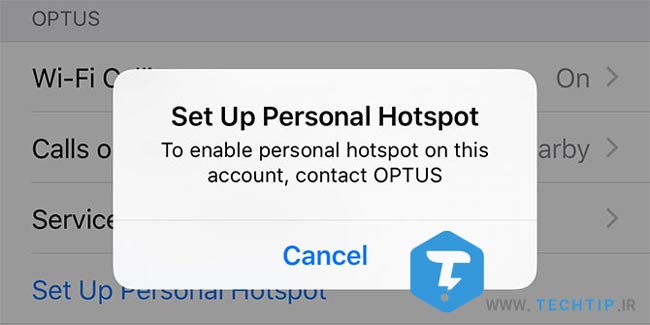
برخی مواقع ممکن است قابلیت فعال کردن هات اسپات در گوشی های آیفون و آیپد امکانپذیر نباشد. مشکل غیرفعال بودن تنظیمات Hotspot آیفون در گوشی های لاک شده و آنلاک شده نیز اتفاق می افتد.
این موضوع در مدل های مختلف نمایان می شود. ممکن است کلا بخش Personal Hotspot غیرفعال شده و خاکستری شود و یا با پیغام To enable personal hotspot on this account, contact [carrier] روبرو شوید.
برخی مواقع هم با یک جستجو در قسمت سوالات وبسایت سرویس دهنده می توانید مشکلات را به راحتی حل کنید. برای مثال با ارسال یک کد توسط SMS می توانید مشکل هات اسپات آیفون را برطرف کنید.
از دیگر دلایلی که می تواند در هات اسپات گوشی های آیفون و آیپد بوجود آید خراب شدن بخش APN است. اگر خودتان تنظیمات را میدانید می توانید در قسمت Settings > Cellular > Cellular Data Options > Cellular Network > APN Settings آن ها را بصورت دستی وارد کنید ، در غیر اینصورت می توانید با پشتیبانی توسعه دهنده سیم کارت خود تماس بگیرید.
از دیگر مواردی که می تواند دلیلی بر غیرفعال بودن Personal Hotspot شود ، مسدود شدن آن بصورت دستی از سمت سرویس دهنده بر روی اکانت شما است. از این رو در این موارد باید با پشتیبانی سرویس دهنده خود در ارتباط باشید تا مشکل را برطرف کنند.
۳- حل مشکل هات اسپات آیفون با یکبار خاموش و روشن کردن
همیشه اولین راهی که می توان برای حل مشکلات گوشی انجام داد خاموش و روشن کردن آن است. از این رو می توانید برای حل مشکلات Personal Hotspot در صورتی که فعال نمی شود یکبار گوشی آیفون یا آیپد را خاموش و روشن کنید. علاوه بر این می توانید از حالت هواپیما (Airplane Mode) نیز استفاده کنید ، پس از فعال سازی ۱۰ ثانیه صبر کرده و حالت هواپیما را غیرفعال کنید.
۴- از روش های اتصال دیگر برای هات اسپات آیفون استفاده کنید
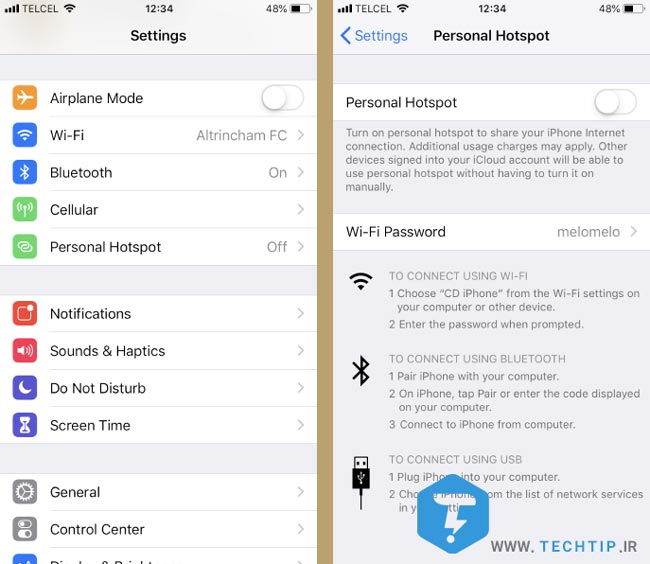
بیشتر افراد به این فکر می کنند که باید هات اسپات را با استفاده از وای فای اتصال برقرار کنند اما اینگونه نیست و راه های دیگری وجود دارد. شما می توانید برای وصل شدن به هات اسپات آیفون علاوه بر وای فای با استفاده از بلوتوث و کابل اتصال برقرار کنید.
بنابراین می توانید از هر ۳ روش که برای شما در نظر گرفته شده است انجام دهید تا بتوانید مشکل پیش آمده برای Personal Hotspot آیفون را برطرف کنید. برای استفاده از روش های قرار داده شده باید ابتدا Settings > Cellular > Personal Hotspot را فعال کنید.
اگر قصد دارید از بلوتوث استفاده کنید ، باید گوشی آیفون خود را با دستگاه دیگر مانند کامپیوتر جفت یا Pair کنید. در گوشی های آیفون برای جفت سازی باید به بخش Settings > Bluetooth بروید. این پروسه با توجه به نوع سیستم عامل ممکن است متفاوت باشد.
اگر برای اولین می خواهید به دستگاه تان متصل شوید احتمالا باید با استفاده از ۲ دستگاه پین را وارد کرده و یا تایید کنید. روش دیگری که می توانید به هات اسپات آیفون خود متصل شوید با استفاده از کابل است. به نوعی استفاده از کابل USB باعث می شود تا سرعت بیشتر و استقامت بیشتری را داشته باشید ، بنابراین اگر سرعت اینترنت برای شما مهم است بهتر است از این روش استفاده کنید.
بخوانید : آیا سرعت وای فای تان کاهش پیدا کرده است؟ ۷ روش جهت حل مشکل افت سرعت اینترنت
۵- ریست کردن تنظیمات شبکه آیفون
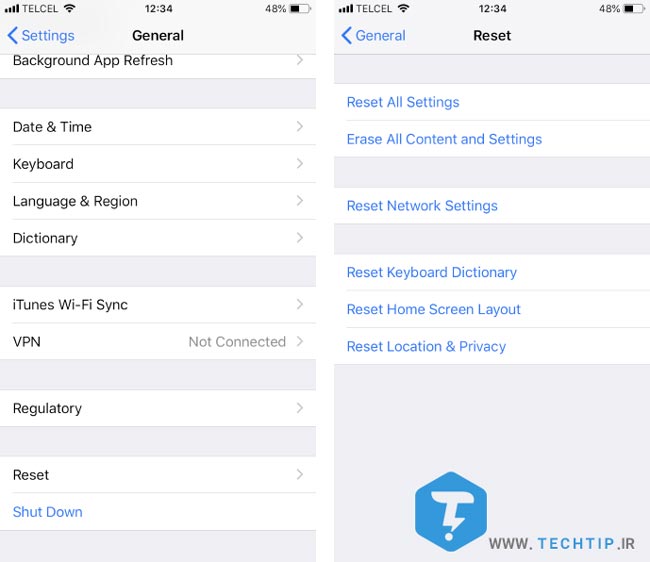
آیفون دارای تنظیمات داخلی است که با استفاده از آن می توانید Setting گوشی را به حالت اول و کارخانه برگردانید. از این رو با اینکار می توانید شانسی برای درست شدن هات اسپات آیفون داشته باشید.
پیشنهادی : آموزش کامل فکتوری ریست آیفون و آیپد (Factory Reset)
با توجه به اینکه Personal Hotspot گوشی تان کار نمی کند ، در این بخش کافیست تنظیمات شبکه خود را ریست یا حذف کنید. برای ریست کردن تنظیمات شبکه به مسیر Settings > General > Reset > Reset Network Settings بروید. برای اینکه فرآیند ریست کردن شبکه انجام شود باید رمز عبور گوشی را وارد کنید.
با ریست شدن تنظیمات شبکه تمامی وای فای های ذخیره شده حذف می شوند و نام گوشی به حالت اول برمی گردد.
۶- خارج شدن از اکانت آی کلود iCloud
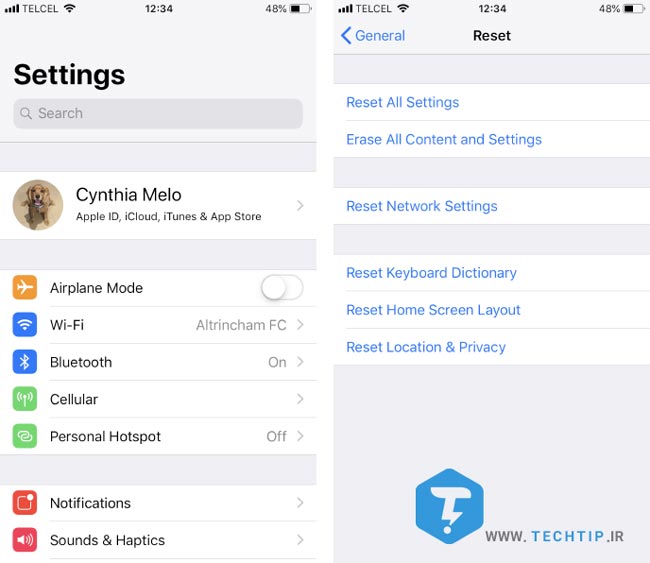
برخی افراد توانسته با خارج شدن و Log Out کردن از اکانت آی کلود خود مشکل هات اسپات آیفون را برطرف کنند. در حال حاضر هنوز مشخص نشده است که چرا با خارج شدن از حساب کاربری آی کلود این مشکل برطرف می شود اما اشکالی ندارد که شما هم آن را انجام دهید.
کافیست برای خارج شدن به مسیر Settings > [Username] > Sign Out بروید. توجه داشته باشید که بعد از درست شدن مشکل دوباره وارد اکانت خود شوید.
۷- آیفون یا آیپد خود را ریست کنید
آخرین راه و چاره! باید گوشی خود را ریست فکتوری کنید که این موضوع باعث می شود تمامی اطلاعات تان حذف شود.
برای ریست کردن گوشی آیفون کافیست به مسیر Settings > General > Reset > Erase All Content and Settings بروید. توجه داشته باشید که برای از دست ندادن اطلاعات بهتر است با استفاده از نرمافزار هایی مانند آیتونز در کامپیوتر بک آپ تهیه کنید.
بخوانید : آموزش ریست و ریستور آیفون بدون استفاده از آیتونز
به مراکز خدماتی اپل بروید
اگر تمامی مراحل بالا را انجام دادید و نتیجه ای را دریافت نکردید ، باید به مراکز خدماتی اپل مراجعه کنید. ممکن است مشکل تان سخت افزاری باشد که باید توسط این افراد برطرف شود. بنابراین اگر مشکل سخت افزاری داشته باشید انجام دادن روش های بالا فایده ای برای تان نخواهد داشت.